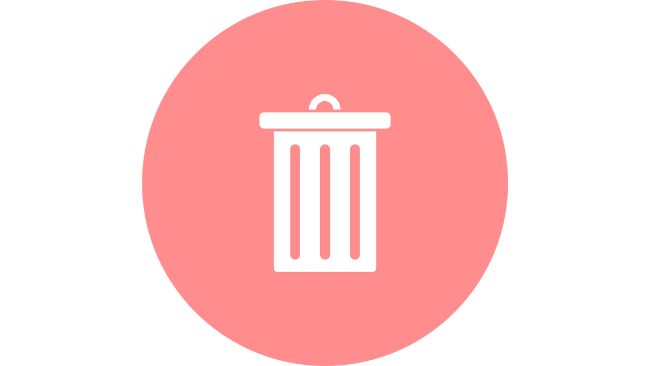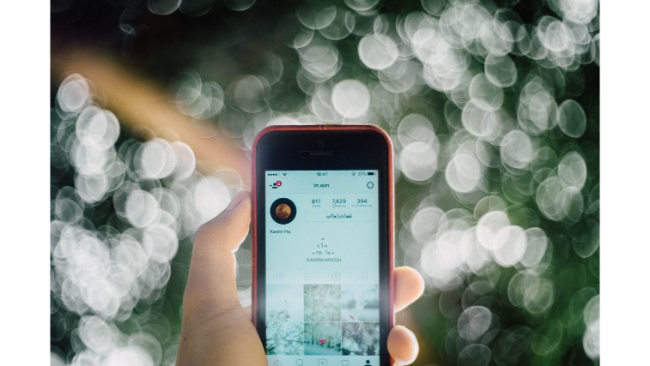インスタグラムの位置情報の使い方|登録・変更・削除
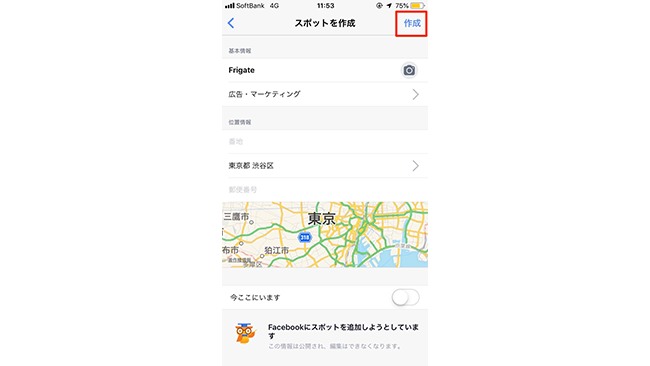
▼ 目次
こんにちは。白石ふくです。
インスタグラムには、投稿した写真や動画の位置情報を記載できる機能が搭載されています。位置情報を添付すれば実店舗の場所を紹介しやすくなるため、おすすめスポットなどを紹介している方や、お店の公式アカウントを運用している方には、ぜひ活用をおすすめしたい機能のひとつです。
しかしプライベートでインスタグラムを楽しんでいる方は、場合によっては自宅の場所がわかってしまう危険もあるため、注意したい機能でもあります。
そこで今回は、インスタグラムの位置情報についての概要と、位置情報の追加や変更、削除の方法についてご紹介します。
位置情報機能を利用する前に、ぜひ一度チェックしてみてくださいね。
インスタグラムの位置情報とは
インスタグラムの位置情報とは、インスタグラムを運用しているFacebookのデータに登録されている場所の情報のことを表します。建物名やその建物の住所、主な地名などが位置情報として表示されます。
以前は「フォトマップ」という地図上で投稿を確認できる機能がありましたが、2016年に廃止されました。
インスタグラムの投稿で、アカウント名の下に少し小さな文字でテキストが表示されているものをみたことがあるのではないでしょうか(上画像赤枠部分)。
テキストをタップすると、上画像のようにその場所のマップと同じ位置情報が紐づけられている投稿の一覧が表示されます。
位置情報を添付できるのは、基本的には通常のフィード投稿のみで、ストーリーズやIGTVには追加できません。
ただし、ストーリーズには「位置情報スタンプ」というスタンプがあるので、そのスタンプを使用すると位置情報を追加することができます。
ストーリーズに位置情報スタンプを追加する方法は以下の記事にてご紹介していますので、ぜひ参考にしてみてくださいね。
新しい使い方、試してみたくない?インスタグラムに追加された6つの新機能を使いこなそう!
位置情報の追加方法
位置情報は、投稿のキャプションを入力する画面で追加することができます。
追加する前に、スマホのアプリ設定で「インスタグラムアプリが位置情報を利用することを許可する」というモードになっているかを確認しておきましょう。
まず通常どおり写真や動画を選択して編集し、キャプションやタグ付けなどができる画面まで進みます。
ここに「場所を追加」という項目が表示されているのでタップします。
すると、「場所を選択」という画面が表示されるので、追加したい場所の名前を入力して、下に該当候補地が出てきたらタップします。
位置情報を入力すると、先ほどの「場所を追加」の項目に追加した場所が表示されるようになります。
これで位置情報の追加は完了です。
投稿を確認すると、アカウント名の下に少し小さなテキストで位置が表示されていることがわかります。
位置情報の削除・変更方法
位置情報を削除、または変更したい場合は、まず該当の投稿を表示して投稿の右上に表示されている「…」をタップします。
するとメニューが表示されますので「編集」をタップしてください。
キャプションや位置情報を編集できるようになりますので、青文字で表示されている「位置情報」をタップします。
すると位置情報を変更できる画面が表示されるので、追加したい場所の名前を入力して、下に該当候補地が出てきたらタップします。
位置情報を削除する場合は、上記画面のように左上に表示される「×」をタップしてください。
その後は、正しく位置情報の変更、または削除ができているか確認して、右上のチェックをタップして完了です。
位置情報が登録できない場合
位置情報が登録できない場合は、大きく4つの原因が考えられます。それぞれ対処法をご紹介しますので、ぜひ参考にしてみてくださいね。
位置情報がオフになっている
スマホの設定で、インスタグラムアプリを利用する際に位置情報を許可しない、となっている場合があります。
この設定は、スマホの「設定」アプリで変更することができます。
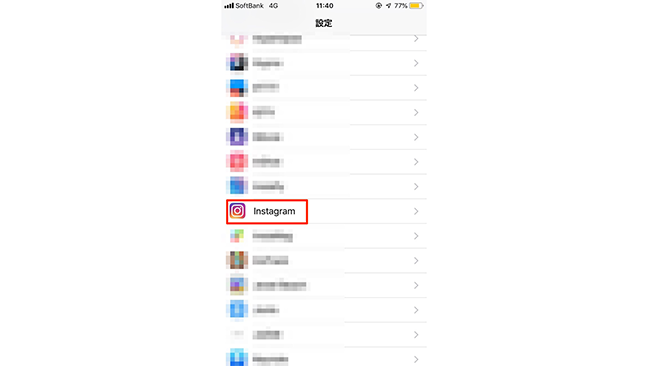
例えばiPhoneの場合は、設定アプリを起動し、画面を下にスクロールして「Instagram」をタップします。
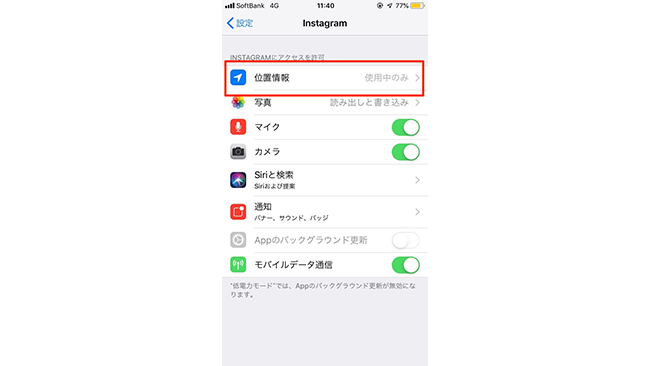
「Instagram」の設定画面が表示されますので、「位置情報」が「使用中のみ」となっているかを確認してください。
「許可しない」となっている場合は「位置情報」をタップします。
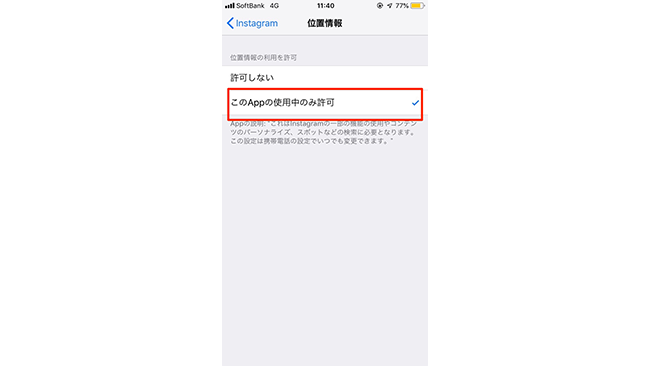
「位置情報」の画面が表示されますので「このAppの使用中のみ許可」にチェックを入れます。
これで設定の変更は完了です。
アプリまたはOSが最新バージョンになっていない
インスタグラムアプリが最新のバージョンになっていないと、まれに位置情報を読み込めないことがあります。
スマホの設定では位置情報がONになっているのに位置情報が表示されない、という場合は、アプリが最新のバージョンになっているかを確認しましょう。
同様に、スマホのOSが最新バージョンにアップデートされていない場合も位置情報がうまく読み込めないことがあります。こちらも
あわせてチェックしてみてください。
GPS機能が不具合を起こしている
スマホの設定やアプリ、OSのアップデートを確認して問題がないのに位置情報が表示されない、という場合は、スマホのGPS機能に不具合がある可能性が考えられます。
この場合は、一度アプリを強制終了するか、スマホを再起動してみることをおすすめします。
位置情報が登録されていない
位置情報の候補は表示されるが追加したい場所が表示されない、という場合は、そもそもインスタグラム上に位置情報が登録されていない可能性が考えられます。
この場合は、まずFacebookで位置情報を登録する必要があります。
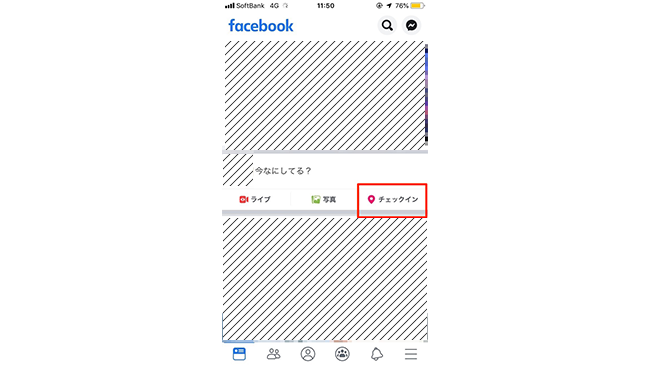
まずFacebookのアプリを起動します。
「今なにしてる?」という投稿画面の下に「チェックイン」という項目が表示されていますので、タップしてください。
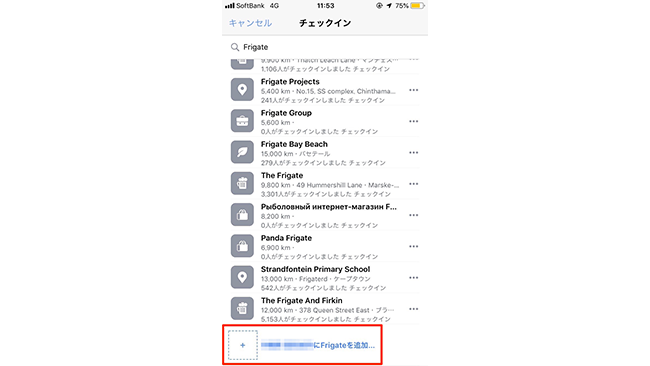
「チェックイン」の画面が表示されますので、検索ボックスに追加したい位置情報を入力します。
すると考えられる候補が表示される場合があります。画面を下までスクロールすると「〇〇(今いる場所)に△△(追加したい位置情報)を追加する」というメニューが表示されますので、タップしてください。
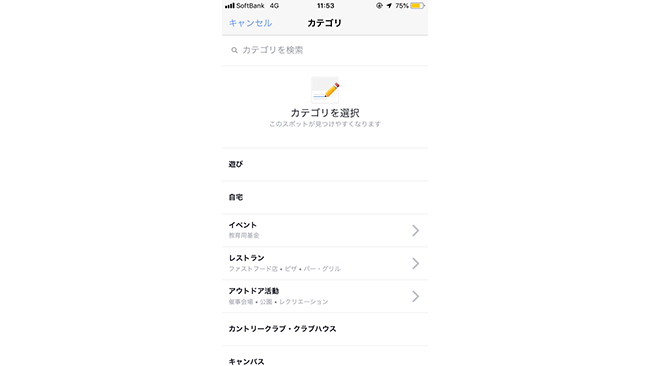
「カテゴリ」のメニューが表示されますので、追加したい位置情報の詳細を入力します。
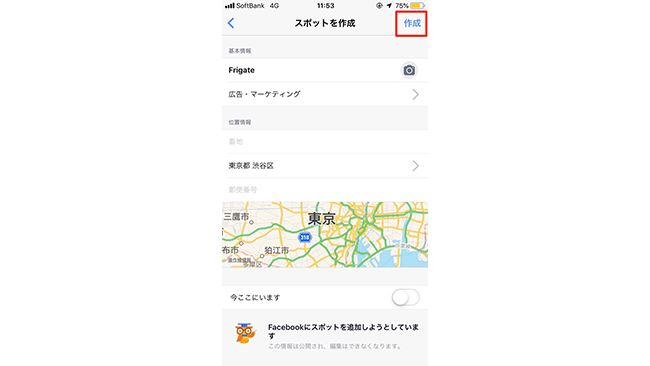
入力が完了すると「スポットを作成」という画面が表示されますので、番地や郵便番号、外観の写真などを登録したら「作成」をタップします。
これで位置情報の登録は完了です。
登録からしばらく時間をおくとインスタグラムへも反映されるようになりますので、上記でご紹介した方法で位置情報を追加しましょう。
位置情報を利用する際の注意点
冒頭でもご紹介したように、店舗の場所などを紹介するためにはぜひ活用をおすすめしたい位置情報機能ですが、プライベートの場合は注意が必要です。
なぜなら、位置情報と写真や動画の外観から、自宅の場所などを簡単に特定することができてしまうからです。
そのため、プライベートでインスタグラムを楽しんでいる方は、基本的には位置情報機能の利用はおすすめしません。
以下の記事では、位置情報を掲載しない設定について詳しくご紹介しています。インスタグラムを少しでも安全に楽しむためにも、必ずチェックしておきましょう。
インスタグラムで自宅バレしないために、位置情報を掲載しない設定を知っておこう!
まとめ
インスタグラムの位置情報機能を利用すれば、ハッシュタグで投稿を見つけたユーザーにお店の場所を紹介することができます。
投稿をみて「ここのお店に行ってみたい!」と思ったとき、すぐに場所を確認できると、わざわざ場所を検索する手間が省けて関心度の高いうちに誘導できますよね。
ただし繰り返しになりますが、プライベートでインスタグラムを楽しむ際は注意してくださいね。
以上、白石ふくでした。